ابزارهای مهم فتوشاپ | حرفه ای کار کن🔴

ابزارهای مهم فتوشاپ 2025 + معرفی ابزارهای هوش مصنوعی فتوشاپ
بدیهی است که هر ادیتور باتجربهای با توجه به مهارت و سابقه خود از یک سری ابزار مهم فتوشاپ استفاده کند، در این پست آموزشی با کمک مشاوران تک ادیتور سعی داریم که برترین ابزارهای فتوشاپ را آموزش دهیم؛ ابزاری که به کمک هوش مصنوعی و ورژنهای جدید فتوشاپ مورد استفاده هر ادیتوری قرار میگیرد. قبل از شروع آموزش باید بگوییم که صرفا شناخت ابزار مهم فتوشاپ کافی نیست و مهارت استفاده از آن به مراتب مهمتر است. اگر به استفاده از ابزار هوش مصنوعی فتوشاپ علاقه دارید باید Photoshop خود را به آخرین نسخه 2025 آپدیت کنید تا قدرت هوش مصنوعی فتوشاپ را درک کنید.
آموزش نوار ابزار فتوشاپ
در این بخش سعی میکنیم یک آموزش اولیه و اجمالی برای علاقهمندان به فتوشاپ ارائه کنیم. حتی اگر با فتوشاپ آشنایی اولیه دارید به شما توصیه میکنیم که ابزارهای نوار ابزار فتوشاپ را یکبار دیگر مورد بررسی قرار دهید. این کار به شما کمک میکند که برای استفاده از سایرهای نرم افزارهای adobe عملکرد بهتری داشته باشید. به عنوان مثال نکاتی این بخش برای استفاده از انواع دوره آموزش استوری موشن نیز کمک فراوانی خواهد کرد. 😎🤟🏻
ابزارهای انتخاب کردن در فتوشاپ (Selection Tools)
اولین و مهمترین ابزارهای فتوشاپ مربوط به ابزارهای انتخاب میشود، ابزارهایی که در لیست زیر قرار میدهیم به شما کمک میکند که یک بخش از تصویر را انتخاب کنید و با ابزارهای بخش بعدی آن را اصلاح کنید.
| کلید میانبر | محل قرارگیری در فتوشاپ | شکل ابزار 🧩 | محل استفاده (کاربرد) | نام ابزار |
| M | نوار ابزار سمت چپ، گروه Marquee | 🔲 مستطیل خطچین | انتخاب ناحیه مستطیلی | Rectangular Marquee |
| Shift + M | زیرمجموعه Marquee Tool | ⭕ بیضی خطچین | انتخاب ناحیه بیضیشکل | Elliptical Marquee |
| L | نوار ابزار سمت چپ، گروه Lasso | ✍️ طناب ساده | انتخاب آزاد و دستی | Lasso Tool |
| Alt + L | زیرمجموعه Lasso Tool | 🔺 چندضلعی | انتخاب با کلیکهای پیاپی (چندضلعی) | Polygonal Lasso Tool |
| Shift + L | زیرمجموعه Lasso Tool | 🧲 لبهگیر | انتخاب هوشمند لبهها (چسبندگی به خطوط تصویر) | Magnetic Lasso Tool |
| W | نوار ابزار سمت چپ، گروه Selection | 📦 انتخاب سوژه | انتخاب خودکار سوژه با کشیدن مستطیل یا طناب | Object Selection Tool |
| Shift + W | زیرمجموعه Object Selection Tool | 🖌️ قلم انتخاب | انتخاب سریع بر اساس رنگ و لبهها | Quick Selection Tool |
| W | زیرمجموعه Object Selection Tool | ✨ چوب جادویی | انتخاب پیکسلها با رنگ مشابه | Magic Wand Tool |
ابزارهای روتوش فتوشاپ (Retouching Tools)
هنر یک ادیتور عکس و فیلم در این است که ابزارهای روتوش به درستی استفاده کند. برای اینکه استفاده خوبی از این ابزار داشته باشید یک عکس ساده با یک محصول انتخاب کنید و سپس با کمک ابزارهای روتوش فتوشاپ عکس خود را تغییر دهید تا به یک چهارچوب ذهنی دست پیدا کنید. نکته بسیار مهم در استفاده از ابزار روتوش حفظ طبیعی بودن عکس میباشد. نباید با تغییرات بسیار زیاد یک عکس را از حالت طبیعی خارج کنید.
| کلید میانبر | محل قرارگیری در فتوشاپ | شکل ابزار 🧩 | محل استفاده (کاربرد) | نام ابزار |
| J | نوار ابزار سمت چپ، گروه Healing | 🩹 چسب زخم | ترمیم خودکار نواحی آسیبدیده یا ناهموار | Spot Healing Brush Tool |
| J (Shift+J) | زیرمجموعه Healing | 🖌️ قلم ترمیم | ترمیم دقیق با نمونهگیری از ناحیه سالم | Healing Brush Tool |
| J (Shift+J) | زیرمجموعه Healing | 🔘 دایره دو بخشی | ترمیم ناحیه با ترکیب بافت و نور از جای دیگر | Patch Tool |
| J (Shift+J) | زیرمجموعه Healing | 💫 دایره ستارهدار | ترمیم با بررسی بافت اطراف (مناسب عکسهای پیچیده) | Content-Aware Move Tool |
| J (Shift+J) | زیرمجموعه Healing | ➰ دایره خمیده | ساخت نواحی مشابه با کشیدن ناحیه و جابجایی آن | Red Eye Tool |
| S | نوار ابزار سمت چپ، گروه Clone | 🧽 مهر لاستیکی | کپی دقیق از ناحیهای از تصویر و چسباندن در ناحیه دیگر | Clone Stamp Tool |
| S (Alt+S) | زیرمجموعه Clone | 🔲 مهر بافتی | نمونهگیری و چسباندن دقیق با تنظیمات پیشرفتهتر | Pattern Stamp Tool |
ابزارهای رنگ و روشنایی فتوشاپ
به جرات میتوان گفت که تنوع ابزارهای رنگ و روشنایی در فتوشاپ بسیار زیاد است و تجربه یک ادیتور در استفاده از آن ها مشخص میشود. ابزار رنگ و روشنایی در فتوشاپ به شما کمک میکند که ضعف سایر ابزارهای فتوشاپ را پوشش دهید. از طرفی طبیعی بودن عکس در بازی با نور و رنگ مشخص میشود.
| کلید میانبر | محل قرارگیری در فتوشاپ | شکل ابزار 🧩 | محل استفاده (کاربرد) | نام ابزار |
| Ctrl + L | منوی Image > Adjustments > Levels | 📊 نمودار هیستوگرام | تنظیم روشنایی، سایهها و هایلایتها با نمودار سطح | Levels |
| Ctrl + M | منوی Image > Adjustments > Curves | 📈 نمودار منحنی | کنترل دقیق نوردهی با نقاط منحنی | Curves |
| Ctrl + U | منوی Image > Adjustments > Hue/Saturation | 🌈 طیف رنگی | تنظیم رنگ، اشباع، نوردهی و تغییر رنگ کلی | Hue/Saturation |
| Ctrl + B | منوی Image > Adjustments > Color Balance | 🎛️ تراز رنگی | تنظیم تعادل رنگها بین سایه، میدتون و هایلایت | Color Balance |
| Ctrl + Shift + U | منوی Image > Adjustments > Desaturate | 🚫 رنگبر | حذف سریع رنگ از تصویر و سیاهسفید کردن | Desaturate |
| Ctrl + Shift + L | منوی Image > Auto Tone | ⚡ اتوتون | تصحیح خودکار نور و کنتراست | Auto Tone |
| Ctrl + Alt + Shift + L | منوی Image > Auto Contrast | 🌞 کنتراست خودکار | تنظیم خودکار کنتراست بدون تغییر در رنگها | Auto Contrast |
| Ctrl + Alt + Shift + B | منوی Image > Black & White | ⚫⚪ خاکستریساز | تبدیل پیشرفته به تصویر سیاهوسفید با کنترل رنگهای جداگانه | Black & White |
ابزارهای طراحی در فتوشاپ (Drawing Tools)
ادیتورهای حرفهای معمولا از ابزار جانبی مانند قلم نوری نیز برای طراحی در فتوشاپ استفاده میکنند اما تا زمانی که یک ادیتور محل و نحوه استفاده از ابزار طراحی را نداند نتیجه خوبی در انتظار او نیست. جدول زیر به شما کمک میکند که انواع ابزارهای مهم طراحی در فتوشاپ را آموزش ببینید.
| کلید میانبر | محل قرارگیری در فتوشاپ | شکل ابزار 🧩 | محل استفاده (کاربرد) | نام ابزار |
| B | نوار ابزار سمت چپ، گروه Brush | 🖌️ قلممو | طراحی، نقاشی دیجیتال، بافتگذاری و رنگآمیزی نرم | Brush Tool |
| Shift + B | زیرمجموعه Brush | ✏️ مداد | طراحی با لبههای سختتر، مناسب برای طرحهای پیکسلی | Pencil Tool |
| Y | نوار ابزار سمت چپ، گروه History Brush | 🌀 براش تاریخچه | بازگردانی بخشی از تصویر به حالت قبلی | History Brush Tool |
| Shift + Y | زیرمجموعه History Brush | 🧽 براش هنری | بازگردانی تصویر به حالت قبلی با افکتهای هنری | Art History Brush Tool |
| G | نوار ابزار سمت چپ، گروه Gradient | 🌈 گرادینت | طراحی گرادینتهای رنگی از یک طیف به طیف دیگر | Gradient Tool |
| Shift + G | زیرمجموعه Gradient | 🪣 سطل رنگ | پر کردن ناحیه بسته با یک رنگ خاص | Paint Bucket Tool |
| U | نوار ابزار سمت چپ، گروه Shape | 🔺 شکلها | طراحی اشکال هندسی مثل دایره، مربع، خط و… | Shape Tools (Rectangle, etc) |
| P | نوار ابزار سمت چپ، گروه Pen | ✒️ قلم برداری | طراحی مسیرهای برداری دقیق برای ترسیم یا برش | Pen Tool |
| Shift + P | زیرمجموعه Pen Tool | 🖋️ ابزارهای مشتق از Pen | ترسیم خطوط آزاد یا تبدیل نقاط مسیر | Freeform Pen Tool / Curvature Tool |
ابزارهای جانبی و نیمه تخصصی در فتوشاپ
در این بخش 4 ابزار بااهمیت فتوشاپ که کمتر مورد استفاده قرار میگیرند را مورد بررسی قرار خواهیم داد. دقت کنید که هر یک از این ابزارها در تعریف لایهها (Layers) و ماسکها (Masks) تاثیر قابل توجهی خواهد داشت.
| کلید میانبر | محل قرارگیری در فتوشاپ | شکل ابزار 🧩 | محل استفاده (کاربرد) | نام ابزار |
| V | نوار ابزار بالا، اولین گزینه | ➕ فلش چهارسو | جابجایی لایهها، اشیاء و المنتهای انتخاب شده | Move Tool |
| C | نوار ابزار سمت چپ، گروه Crop | ✂️ کادر برش | برش دادن، تغییر قاب و کادربندی تصویر | Crop Tool |
| I | نوار ابزار سمت چپ، گروه Eyedropper | 🎯 قطرهچکان | انتخاب و نمونهگیری رنگ از نقاط مختلف تصویر | Eyedropper Tool |
| E | نوار ابزار سمت چپ، گروه Eraser | 🧽 پاککن | حذف یا پاک کردن بخشی از تصویر یا لایه | Eraser Tool |
ابزار هوش مصنوعی (AI) و فناوری Adobe Sensei در فتوشاپ
برای اینکه بتوانید از هوش مصنوعی به صورت کامل و جامع استفاده کنید، نیاز است که فتوشاپ خود را به آخرین نسخه تغیر دهید.
| کلید میانبر | محل قرارگیری در فتوشاپ | شکل ابزار 🧩 | محل استفاده (کاربرد) | نام ابزار |
| بدون میانبر | Edit > Generative Fill | 🎨 دایره + جرقه | تولید یا حذف هوشمند محتوا در ناحیه انتخابشده (متنی یا تصویری) | Generative Fill (پر کردن فعال) |
| بدون میانبر | Contextual Task Bar (نوار هوشمند بالا) | 🧠 آیکون AI کوچک | پیشنهاد ابزار هوشمند مناسب بر اساس نوع کاربر (مثلاً انتخاب، پاکسازی) | Contextual Task Bar |
| بدون میانبر | Edit > Generative Expand | 🖼️ قاب کشیدهشونده | گسترش هوشمند تصویر خارج از مرز اصلی، با حفظ سبک و جزئیات | Generative Expand (گسترش فعال) |
| L (انتخاب) | Properties Panel (وقتی سوژه انتخاب شده باشد) | 👤 ماسک سوژه | جدا کردن هوشمند سوژه از بکگراند تنها با یک کلیک | Select Subject (انتخاب سوژه) |
| Shift + Ctrl + R | Filters > Neural Filters | 🧬 مغز دیجیتال | مجموعه فیلترهای هوشمند شامل جوانسازی چهره، ترمیم، رنگی کردن و… | Neural Filters |
| بدون میانبر | Filter > Sky Replacement | 🌤️ آسمان ابری | جایگزینی خودکار آسمان با نورپردازی تطبیق یافته | Sky Replacement (جایگزینی آسمان) |
| بدون میانبر | Object Selection Tool > گزینه Remove Background | 🚫 بکگراند محو | حذف بکگراند تصویر فقط با یک کلیک | Remove Background (حذف پسزمینه) |
| بدون میانبر | Properties Panel > Photo Restoration | 📷 بازسازی عکس | ترمیم خودکار تصاویر قدیمی یا خرابشده | Photo Restoration (بازسازی عکس) |



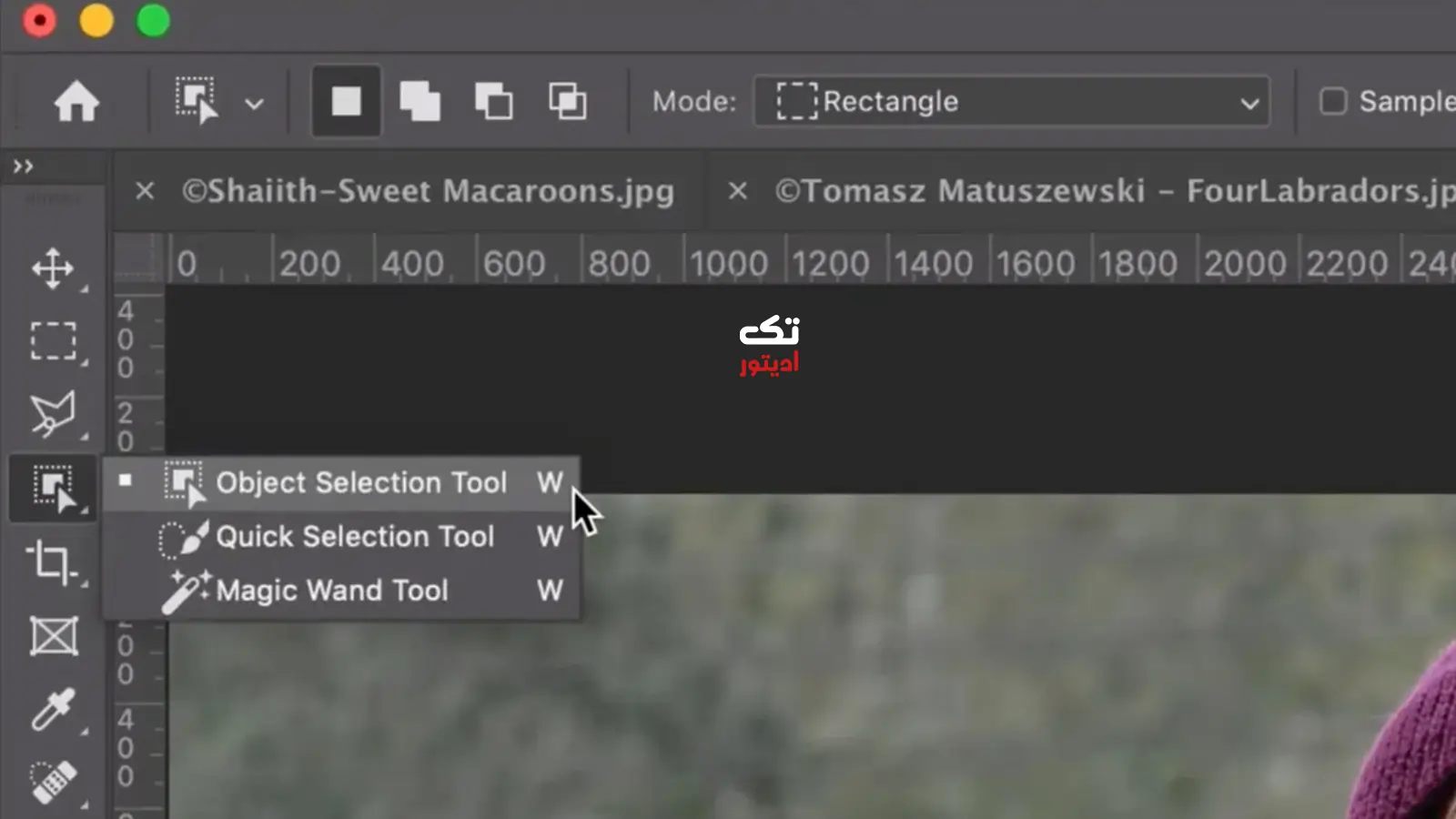
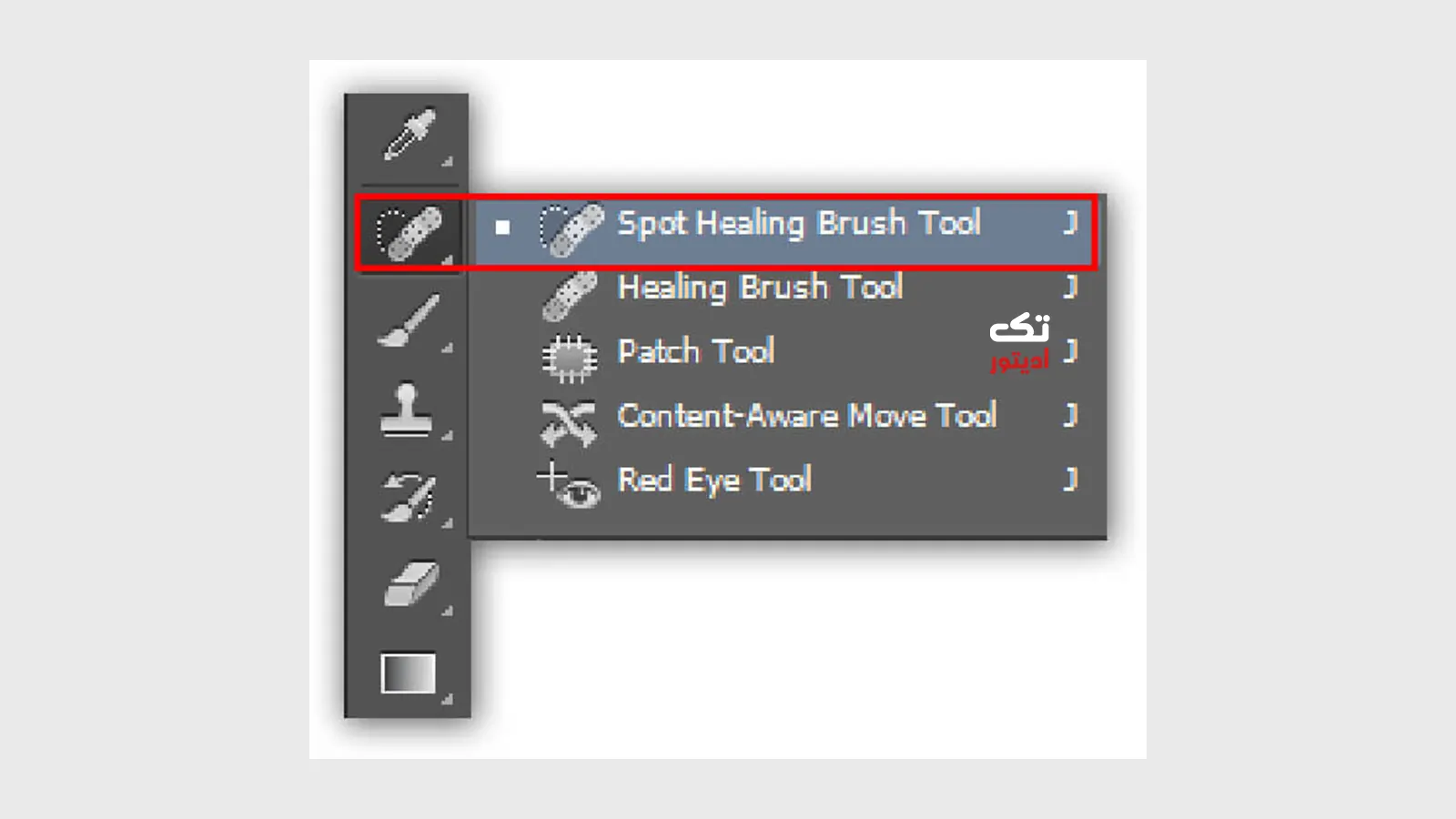
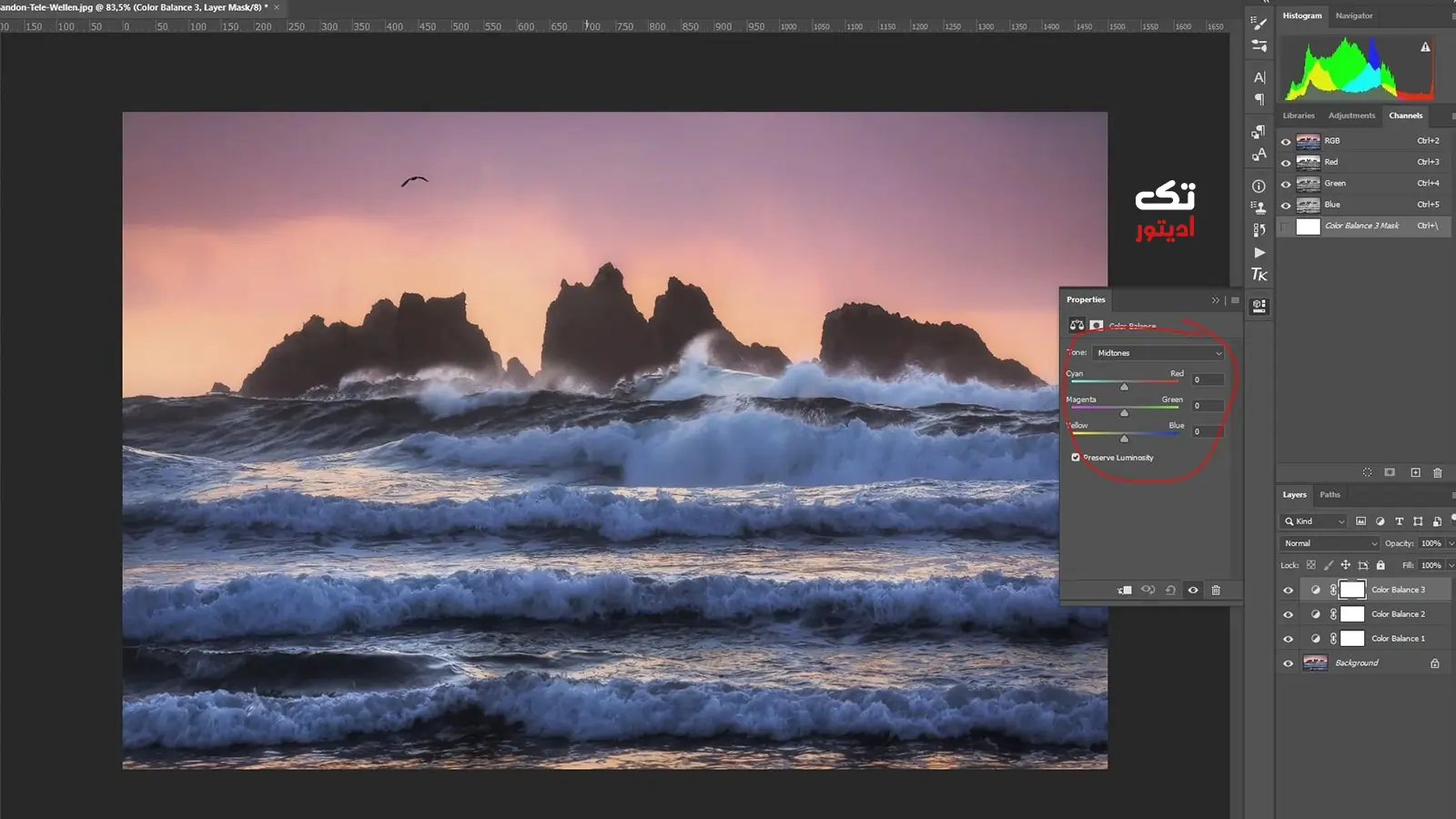
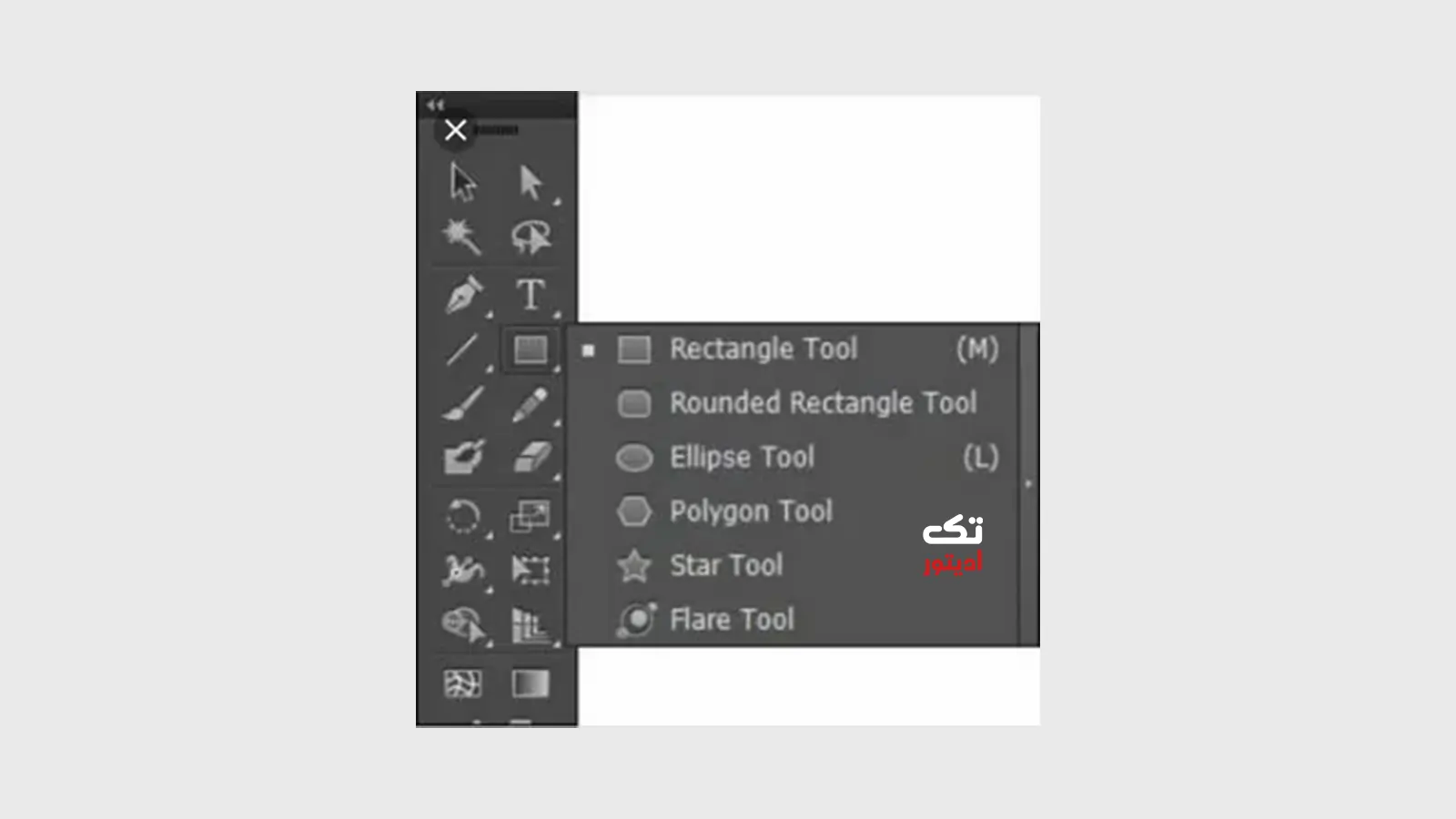

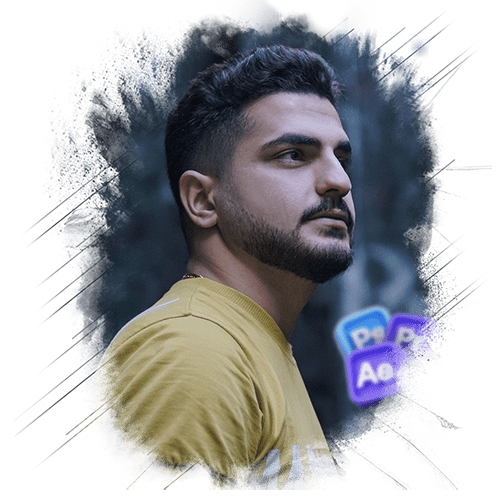



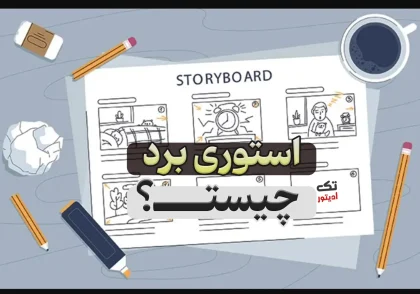




دیدگاهتان را بنویسید